Pemicu adalah kejadian yang akan memulai Alur Kerja. Setiap Alur Kerja harus dimulai dengan Pemicu dan hanya dapat memiliki satu Pemicu. Semua Pemicu ditentukan oleh kondisi. Pemicu hanya akan aktif dan memulai Alur Kerja apabila semua kondisi terpenuhi.
Mulailah membuat Alur Kerja Anda dengan memilih Pemicu dan mengonfigurasinya sebagaimana mestinya.
Berikut adalah daftar Pemicu yang tersedia:
Pemicu | Keterangan |
|---|---|
Percakapan Dibuka | Diaktifkan saat percakapan dengan Kontak dibuka. |
Percakapan Tutup | Diaktifkan saat percakapan dengan Kontak ditutup. |
Tag Kontak Diperbarui | Dipicu saat tag tertentu ditambahkan atau dihapus dari Kontak. |
Bidang Kustom Diperbarui | Dipicu saat bidang kontak yang ditentukan diperbarui atau diedit. |
Jalan pintas | Diaktifkan saat pintasan dipilih dari modul Kotak Masuk. |
Webhook masuk | Dipicu saat aplikasi atau layanan eksternal mengirimkan permintaan HTTP POST. |
Iklan Klik untuk Mengobrol | Diaktifkan saat Iklan diklik atau pesan terkait Iklan diterima. |
Pemicu Manual | Pemicu untuk Kontak saat Pemicu Langkah Alur Kerja Lain dieksekusi dan ditautkan dengan Alur Kerja dengan pemicu ini. |
Iklan Pesan TikTok | Diaktifkan saat iklan TikTok diklik atau pesan terkait iklan TikTok diterima. |
Siklus Hidup Diperbarui | Pemicu bagi Kontak saat tahap Siklus Hidup mereka diperbarui. |
Setelah Pemicu ditentukan, lanjutkan ke Konfigurasi langkah. Pilih salah satu langkah yang tersedia.
Setiap pengaturan Pemicu memiliki tombol Pengaturan Lanjutan di bagian bawah yang menentukan Pemicu sekali per kontak (kecuali untuk Pemicu Manual). Ini membatasi Kontak untuk tidak mengulangi Alur Kerja ini lagi, jadi mereka hanya dapat melalui perjalanan Alur Kerja satu kali saja.
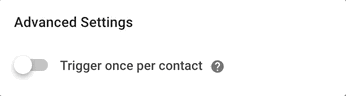
Bila tombol alih AKTIF, Alur Kerja tidak akan dipicu untuk Kontak mana pun yang pernah mendaftar dalam Alur Kerja ini sebelumnya, sekalipun kondisinya ditetapkan ke NONAKTIF saat hal itu terjadi.
Konfigurasi Pemicu
Setiap Alur Kerja harus dimulai dengan sebuah Pemicu dan hanya dapat memiliki satu Pemicu. Ketika kondisi pemicu terpenuhi, Alur Kerja akan dijalankan secara berurutan pada Kontak pemicu.
Memulai Alur Kerja saat percakapan dengan Kontak dibuka dan semua kondisi pemicu terpenuhi.
Konfigurasi
Kondisi pemicu untuk Alur Kerja ini terbatas pada sumber, yang mengidentifikasi bagaimana percakapan dibuka. Bila tidak ada kondisi yang ditambahkan, Alur Kerja akan terpicu setiap kali percakapan dibuka, apa pun Sumbernya.
Sumbernya adalah sebagai berikut:
Sumber | Keterangan |
|---|---|
Pengguna | Percakapan dibuka oleh Pengguna (percakapan keluar). Kasus penggunaan umum: Pembaruan fitur baru Pesan tindak lanjut |
Alur kerja | Percakapan dibuka oleh langkah Alur Kerja. |
Kontak | Percakapan dibuka oleh Kontak (percakapan masuk). Kasus penggunaan umum: Perutean kontak Penugasan kontak |
API | Percakapan dibuka oleh Developer API. |
Zapier | Percakapan dibuka oleh Zap. |
Make | Percakapan dibuka oleh Make. |
Iklan Klik untuk Mengobrol | Percakapan dibuka dengan mengklik Iklan. |
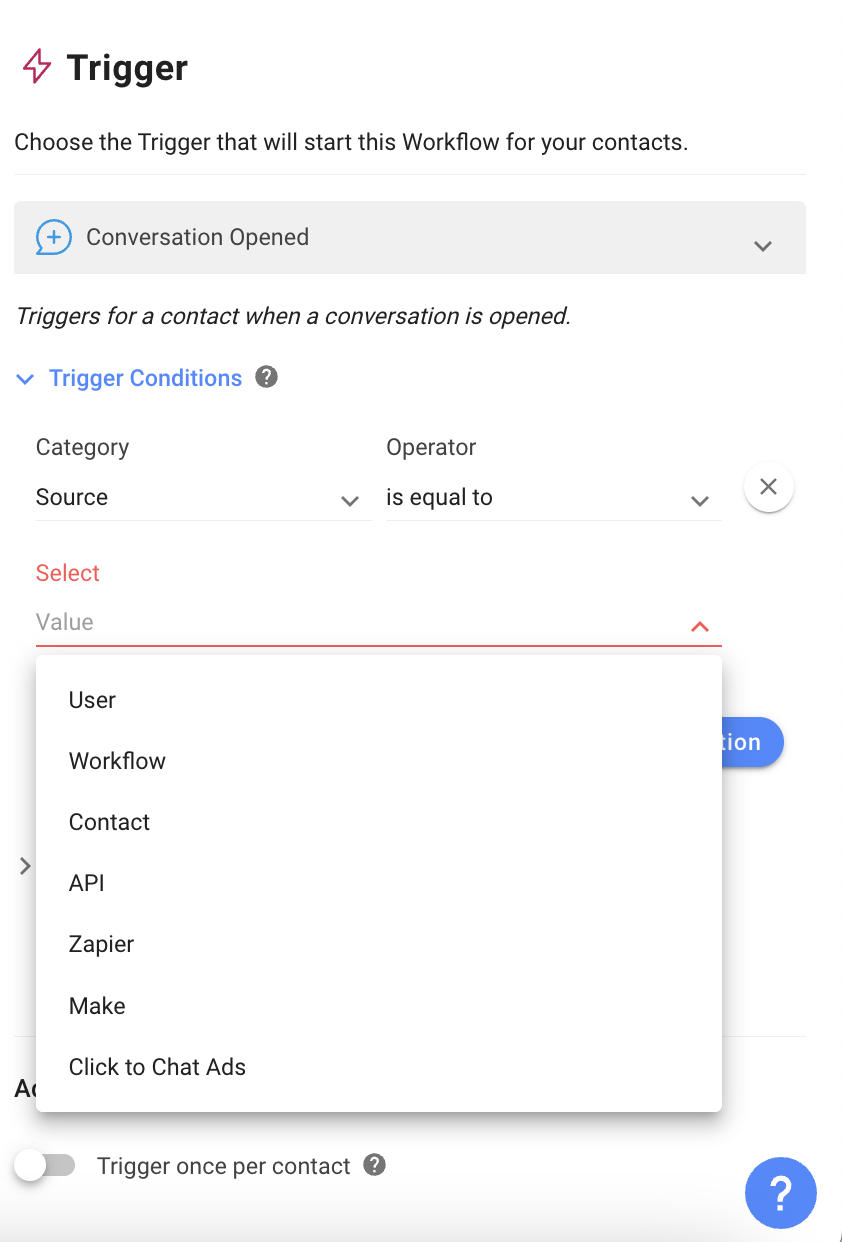
Untuk setiap Sumber, maksimum 10 kondisi diizinkan dengan operator logika AND atau OR. Tiap kondisi diharuskan memiliki sumbernya sendiri, operator, dan nilainya sendiri.
Variabel Pemicu
Semua variabel pemicu untuk pemicu Percakapan Dibuka mencerminkan informasi yang terkait dengan percakapan, seperti pesan masuk pertama percakapan. Pelajari lebih lanjut tentang variabel pemicu untuk pemicu Percakapan Dibuka di sini.
Menambahkan kondisi pada pemicu penutupan percakapan bersifat opsional. Jika tidak ada kondisi yang ditambahkan, Alur Kerja akan terpicu setiap kali percakapan ditutup, apa pun Sumbernya.
Memulai Alur Kerja saat percakapan dengan Kontak ditutup dan semua kondisi pemicu terpenuhi.
Konfigurasi
Ada dua kemungkinan kondisi pemicu untuk Percakapan Tertutup: Sumber, yang mengidentifikasi siapa yang menutup Percakapan, dan Kategori, yang mengidentifikasi klasifikasi percakapan'.
Sumber berikut akan memicu Alur Kerja ini jika menutup percakapan:
Sumber | Keterangan |
|---|---|
Pengguna | Percakapan ditutup oleh Pengguna. |
Alur kerja | Percakapan ditutup oleh langkah Alur Kerja. |
Bot | Percakapan ditutup oleh bot. |
API | Percakapan ditutup oleh Developer API. |
Zapier | Percakapan ditutup dengan Zap. |
Make | Percakapan ditutup oleh Make. |
Percakapan yang ditutup dengan menggabungkan kontak TIDAK akan memicu Alur Kerja.
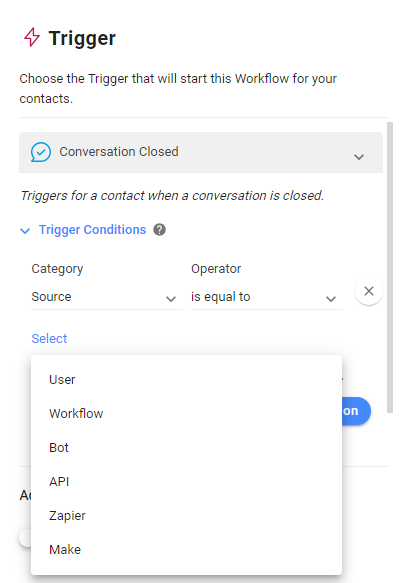
Alur Kerja ini juga akan dipicu jika percakapan terkait Kategori tertentu ditutup. Kategori ini ditentukan di bagian Catatan Penutup platform. Dalam Alur Kerja, mereka akan muncul sebagai pilihan pada menu tarik-turun untuk nilai.
Untuk setiap Sumber dan Kategori, maksimal 10 kondisi diizinkan dengan operator logika AND atau OR. Tiap kondisi diharuskan memiliki sumbernya sendiri, operator, dan nilainya sendiri.
Variabel Pemicu
Semua variabel pemicu untuk pemicu Percakapan Tertutup mencerminkan informasi yang terkait dengan percakapan, seperti waktu penyelesaian percakapan, waktu respons pertama, dan ringkasan penutupan percakapan. Pelajari lebih lanjut tentang variabel pemicu untuk pemicu Percakapan Tertutup di sini.
Memulai Alur Kerja saat Tag tertentu ditambahkan atau dihapus dari Kontak.
Konfigurasi
Untuk mengonfigurasi Alur Kerja ini, pilih tindakan yang akan bertindak sebagai Pemicu. Pilihannya adalah kapan suatu Tag ditambahkan ke Kontak atau kapan suatu Tag dihapus dari Kontak.
Berikutnya, pilih Tag yang akan menjadi kondisi yang harus dipenuhi untuk inisiasi Alur Kerja's.
Mengimpor kontak dengan tag atau field kustom tidak secara otomatis memicu Workflows. Untuk mengaktifkan Alur Kerja setelah mengimpor, tindakan sekunder diperlukan. Untuk informasi lebih lanjut tentang memulai Alur Kerja pasca-impor, lihat API pengembang atau alat integrasi kami seperti Make/Zapier.
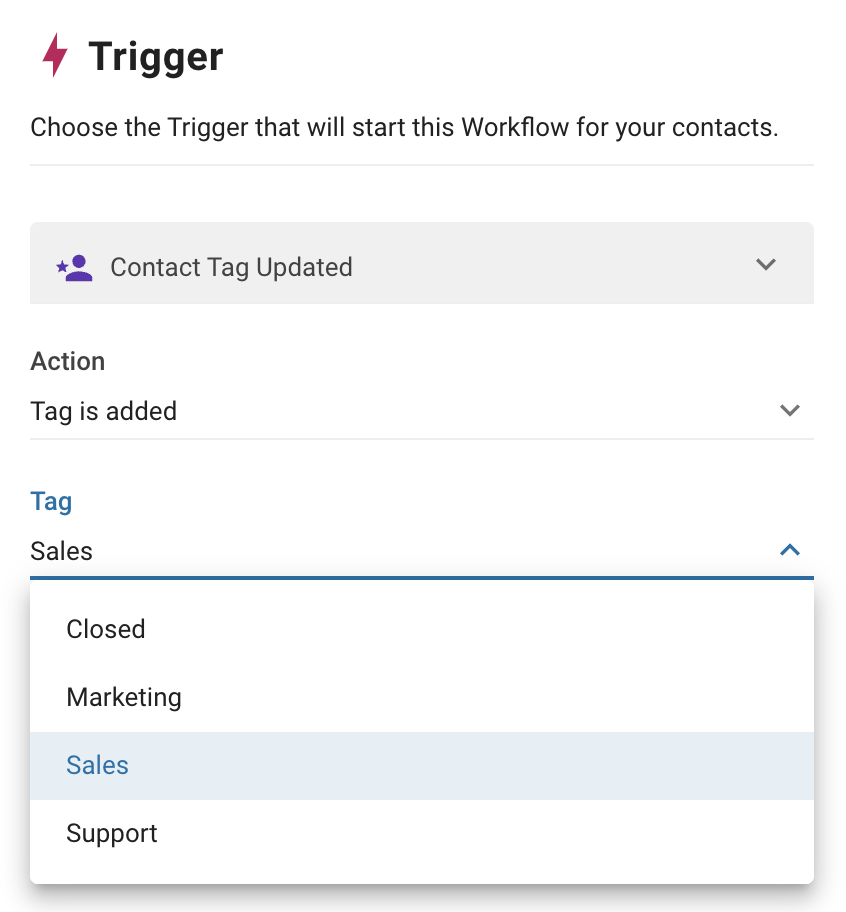
Memulai Alur Kerja saat Bidang Kontak yang ditentukan diperbarui.
Konfigurasi
Kontak atau Bidang Kustom apa pun dapat dikonfigurasikan sebagai Pemicu untuk Alur Kerja ini. Pilih Bidang Kontak yang akan bertindak sebagai kondisi untuk Pemicu ini. Setiap pembaruan pada bidang ini akan memulai Alur Kerja.
Mengimpor kontak dengan tag atau field kustom tidak secara otomatis memicu Workflows. Untuk mengaktifkan Alur Kerja setelah mengimpor, tindakan sekunder diperlukan. Untuk informasi lebih lanjut tentang memulai Alur Kerja pasca-impor, lihat API pengembang atau alat integrasi kami seperti Make/Zapier.
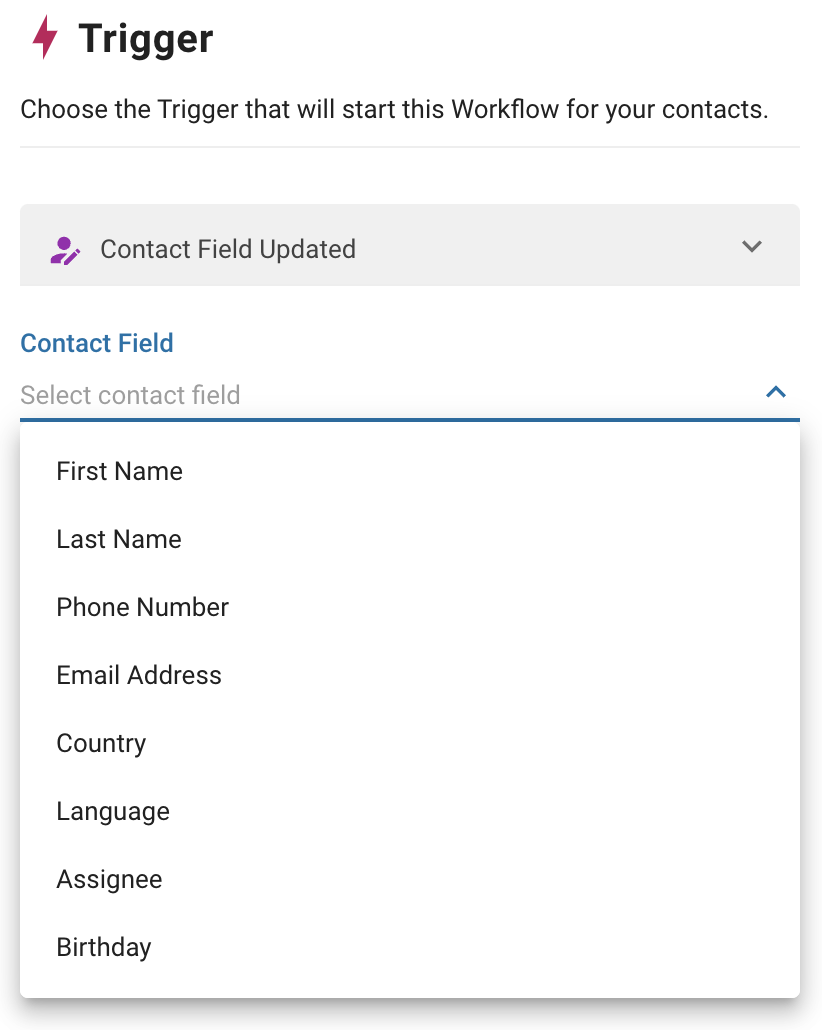
Memulai Alur Kerja yang dipilih dari menu Pintasan dalam modul Kotak Masuk .
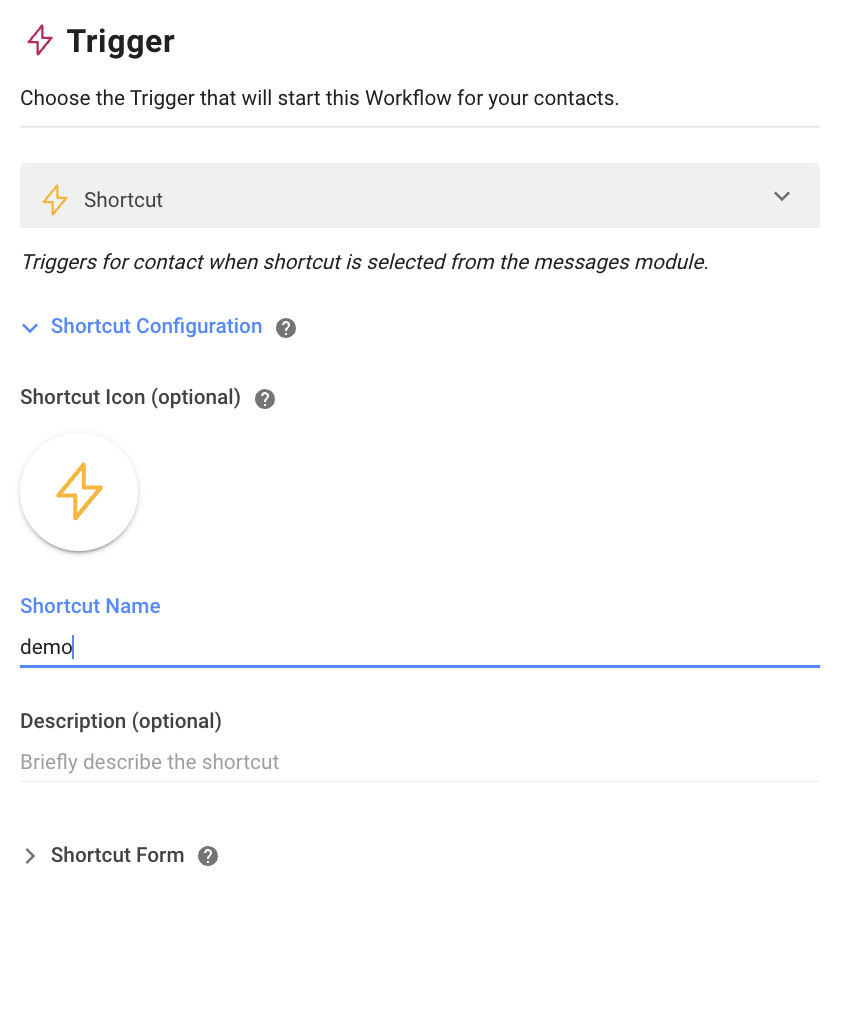
Cara Kerjanya
Pintasan merujuk pada Alur Kerja yang dibuat dengan pemicu 'Pintasan'. Fitur ini memungkinkan Pengguna untuk meluncurkan Alur Kerja yang memiliki Pintasan sebagai pemicu tanpa meninggalkan modul Kotak Masuk .
Dalam modul Kotak Masuk , klik ikon Pintasan pada bilah alat pembuat pesan. Ini akan membuka menu Pintasan, yang menampilkan semua Pintasan yang diterbitkan di Ruang Kerja. Pilih Pintasan yang diinginkan untuk memulai Alur Kerjanya.
Ikon Pintasan akan dinonaktifkan jika tidak ada Pintasan yang dibuat dan diterbitkan di Ruang Kerja.
Jika Anda tidak ingin mengizinkan Agen untuk memulai Pintasan, nonaktifkan dalam pengaturan Pembatasan Lanjutan di bawah Pengaturan Pengguna Ruang Kerja.
Konfigurasi
Anda dapat mengonfigurasi Pintasan dengan ikon, nama, dan deskripsi individual. Saat menu Pintasan terbuka, pintasan ini akan ditampilkan untuk memudahkan Anda mengidentifikasi dan memilih Pintasan yang diinginkan.
Formulir Pintasan
Di laci konfigurasi pemicu Pintasan, Anda dapat memilih untuk membuat formulir Pintasan. Kapan saja Pintasan dipicu, formulir akan terbuka. Alur Kerja hanya akan dimulai setelah formulir diisi oleh Pengguna.
Formulir Pintasan dapat disesuaikan dengan bidang formulir untuk memasukkan data atau komentar. Nilai yang diisi dapat disimpan sebagai variabel dan digunakan dalam Alur Kerja.
Untuk menambahkan kolom formulir:
Klik tombol + Tambahkan Kolom Formulir .
Beri nama pada kolom formulir. Misalnya ID Pesanan, Alasan Pengembalian Dana.
Pilih jenis bidang. Jenis bidang yang tersedia adalah:
Teks
Daftar (dropdown)
Kotak centang
Nomor
Tanggal
Waktu
Nomor telepon
URL
4. Beri nama variabel untuk bidang ini.
5. Gunakan variabel keluaran dalam Langkah Alur Kerja. Pelajari lebih lanjut tentang variabel keluaran di sini.
6. Tetapkan kolom formulir sesuai yang diminta dengan mengalihkan tombol Diperlukan ke AKTIF. Hal ini mewajibkan Agen untuk mengisi data atau komentar.
Memulai alur kerja saat peristiwa tertentu terjadi pada aplikasi pihak ketiga dan informasinya dikirim melalui permintaan HTTP.
Pemicu ini tersedia untuk paket Bisnis dan di atasnya hanya.
Konfigurasi
Setelah Anda memilih pemicu ini, URL webhook unik secara otomatis dibuat untuk setiap alur kerja Anda. Anda akan mengirim permintaan HTTP POST ke URL ini untuk akhirnya memicu alur kerja.
Anda kemudian perlu memberikan kunci JSON dalam muatan Anda yang cocok dengan jenis pengenal kontak. Hal ini memungkinkan sistem kami mengidentifikasi Kontak atau Kontak mana yang akan dipicu oleh alur kerja. Memiliki batas karakter maksimum 500.
Ada tiga jenis pengenal Kontak utama (bagaimana kami mengidentifikasi Kontak):
ID kontak
Nomor telepon
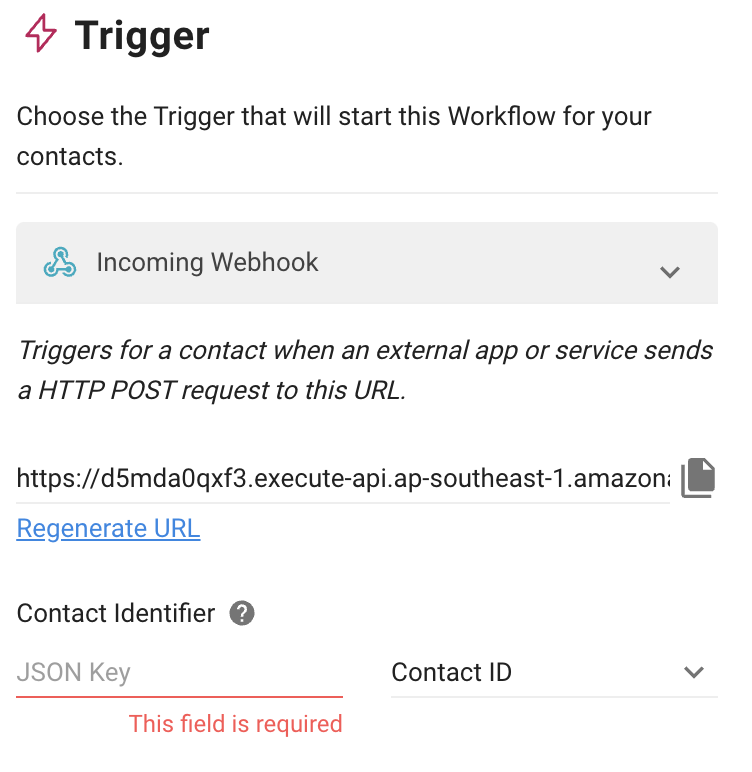
Anda juga dapat menyimpan parameter dalam muatan webhook masuk sebagai variabel sehingga Anda dapat menggunakannya di langkah lain dalam alur kerja, bergantung pada kasus penggunaan Anda.
Persyaratan:
Kunci JSON dalam muatan Anda harus cocok dengan teks di bidang JSON pada platform.
Kunci JSON yang sama tidak dapat disimpan dua kali; kunci tersebut harus berupa nilai yang ditentukan (bukan objek atau array).
Kunci JSON memiliki batas karakter maksimum 500.
Anda akan menyelesaikan prosesnya dengan menyimpan nilai kunci JSON ke suatu variabel. Variabel harus unik dalam teks dan memiliki batas karakter maksimal 30. Maksimal 10 variabel yang diizinkan. Harap diperhatikan bahwa hanya isi JSON yang dapat disimpan.
Contoh
Cara mengisi kunci JSON untuk menyimpan respons untuk format respons yang berbeda:
{
"nama": "Jason",
"kode pos": "12345",
"telepon": "123123"
}Untuk menyimpan nomor telepon di Badan JSON di atas, gunakan $.phone sebagai kunci JSON.
{
"custom\_fields": {
"firstName": "John",
"lastName": "Doe",
"locale": "en\_GB",
"timezone": "5",
"gender": "laki-laki",
"phone": "123123",
"email": "[email protected]",
"customerid": "1"
},
"created\_at": 1575618542
}Untuk menyimpan nomor telepon di Badan JSON di atas, gunakan $.custom_fields.phone.
{
"data": {
"id":"1776025372480910",
"kontak" : \[
{
"namadepan":"John",
"namabelakang":"Doe",
"lokal": "en\_GB"
},
{
"namadepan":"Jane",
"namabelakang":"Doe",
"lokal": "en\_GB"
}
\]
}
}Untuk menyimpan nama depan 'Jane' di Badan JSON di atas, gunakan $.data.contacts[1].firstName.
Memulai alur kerja saat Iklan Facebook diklik atau saat pesan yang terkait dengan Iklan diterima.
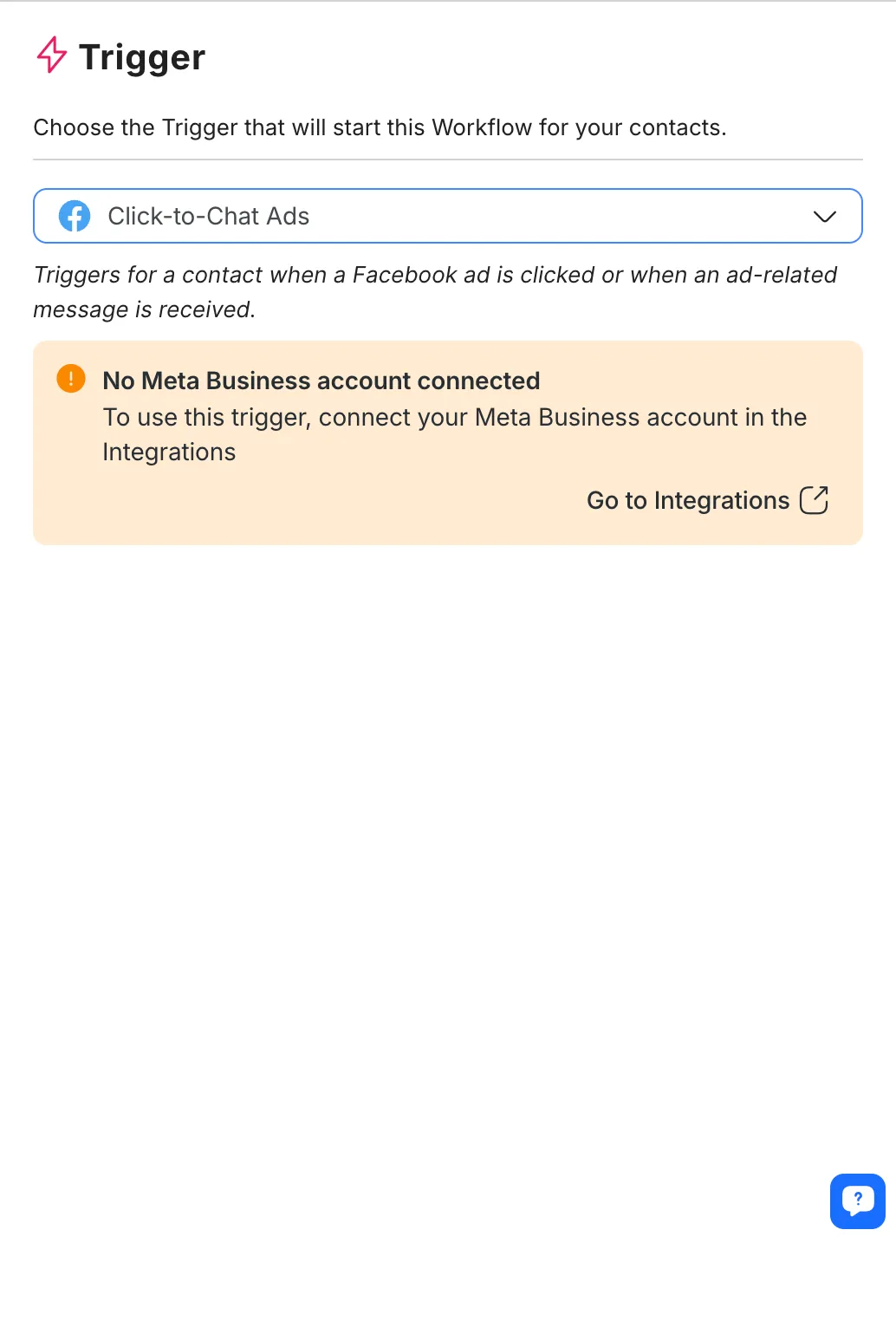
Konfigurasi
Setelah memilih pemicu ini, hubungkan akun Facebook Anda untuk mengonfigurasinya.
Setelah terhubung ke Facebook, pilih Akun Iklan dan iklan relevan yang ingin Anda hubungkan dengan Pemicu.
Hanya iklan yang dibuat dan dikelola di Pengelola Iklan yang dapat dipilih dari sini. Jika Anda membuat Iklan dari dalam aplikasi Meta, misalnya, Meta Business Suite atau Instagram, iklan tersebut tidak akan dicantumkan di sini untuk dipilih.
Pemilihan iklan
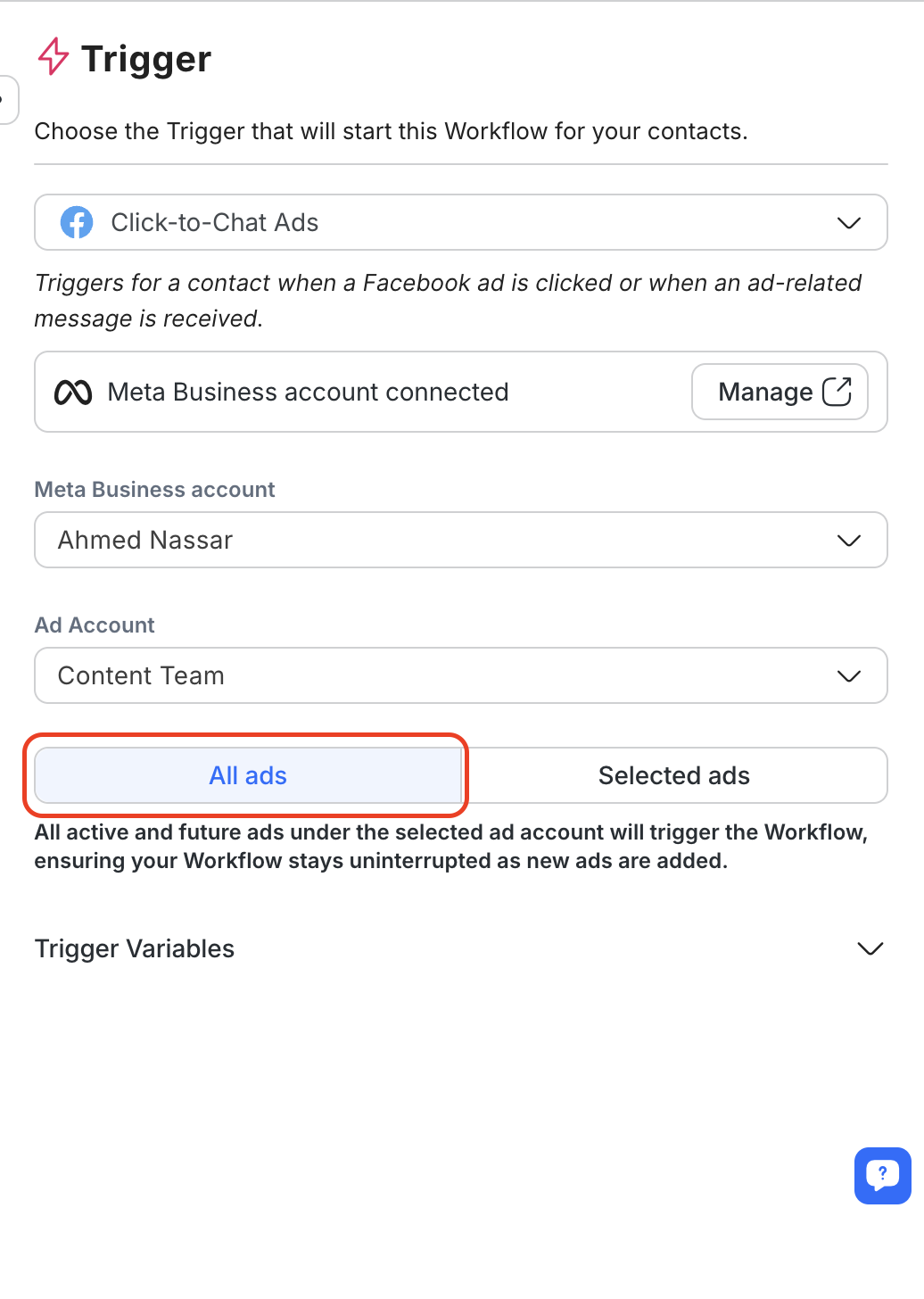
Pilih Semua iklan untuk diterapkan ke semua iklan saat ini dan mendatang di Akun Iklan yang dipilih.
Untuk mengaktifkannya, pilih opsi “Semua Iklan” dari tombol kontrol tersegmentasi yang baru.
Ketika opsi ini dipilih, Alur Kerja akan secara otomatis dipicu untuk semua iklan yang dikelola di Akun Iklan yang dipilih, termasuk iklan apa pun yang ditambahkan di masa mendatang.
Jika Anda lebih suka menargetkan iklan tertentu, pilih opsi “Iklan Terpilih” untuk memilih iklan secara manual dari menu tarik-turun.
Memulai alur kerja saat iklan TikTok diklik atau saat pesan terkait iklan diterima.
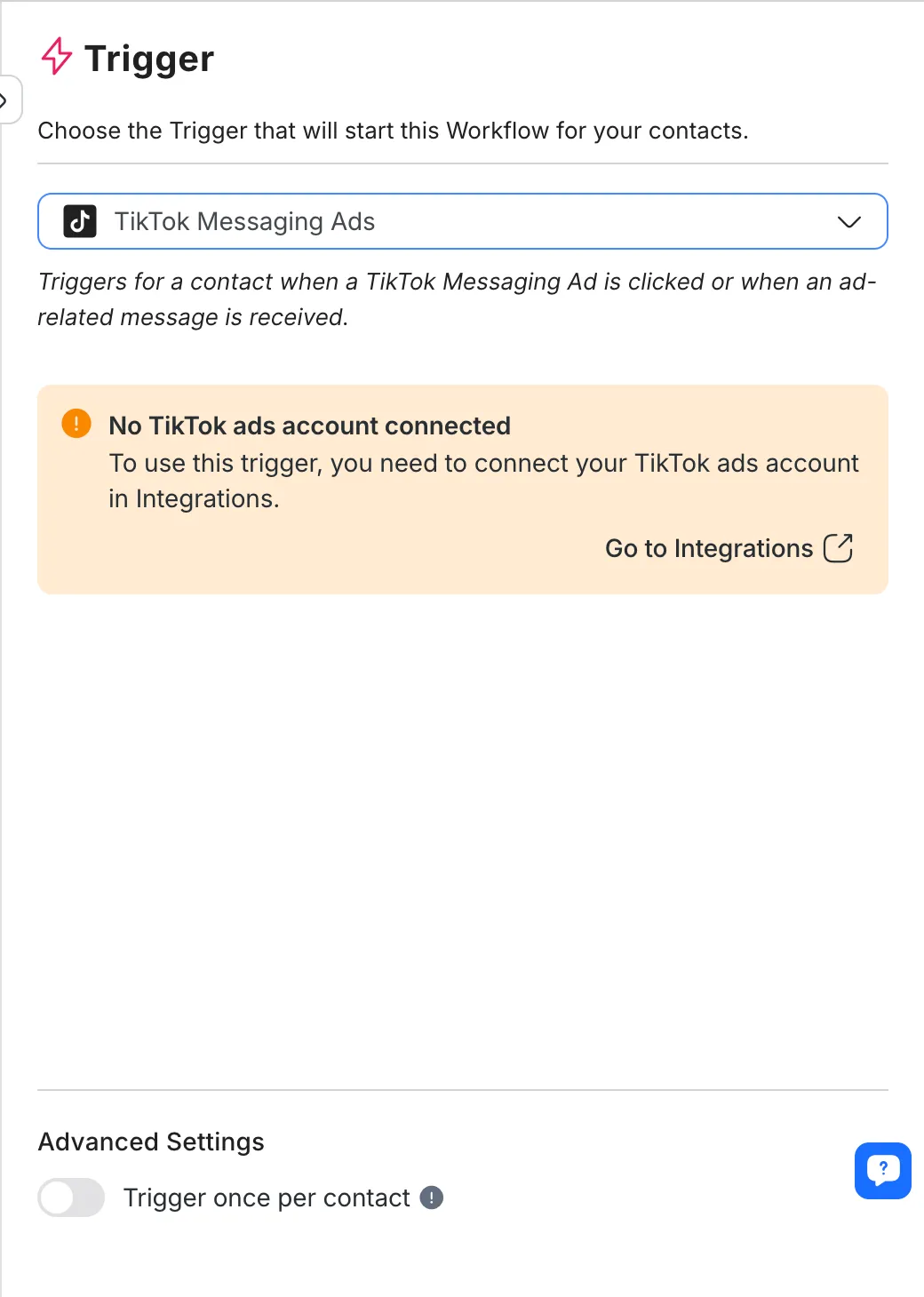
Konfigurasi
Setelah memilih pemicu ini, hubungkan akun iklan TikTok Anda di Integrasi untuk mengonfigurasinya.
Setelah terhubung ke TikTok, pilih Akun Iklan dan iklan relevan yang ingin Anda tautkan ke pemicunya.
Hanya iklan yang dibuat dan dikelola di Pengelola Iklan TikTok yang dapat dipilih dari sini.
Pemilihan iklan
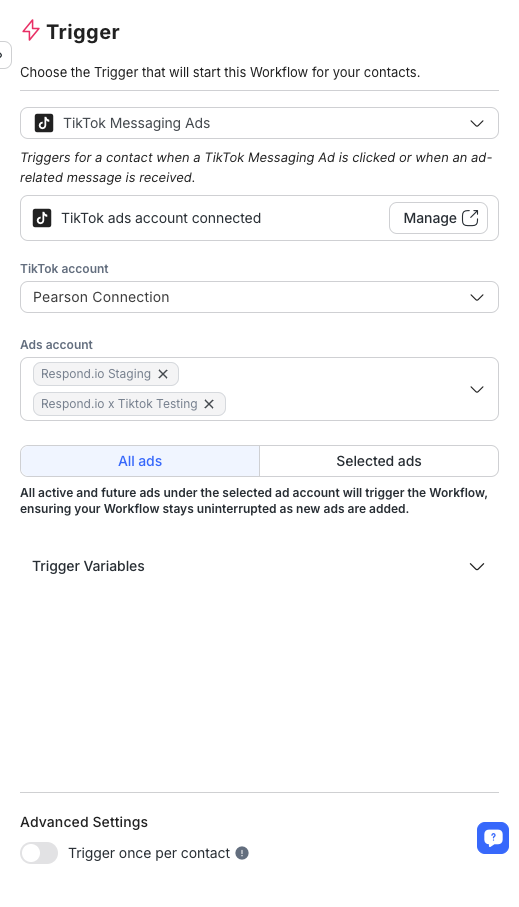
Pilih Semua iklan untuk diterapkan ke semua iklan saat ini dan mendatang di Akun Iklan yang dipilih.
Untuk mengaktifkannya, pilih opsi “Semua Iklan” dari tombol kontrol tersegmentasi yang baru.
Ketika opsi ini dipilih, Alur Kerja akan secara otomatis dipicu untuk semua iklan yang dikelola di Akun Iklan yang dipilih, termasuk iklan apa pun yang ditambahkan di masa mendatang.
Jika Anda lebih suka menargetkan iklan tertentu, pilih opsi “Iklan Terpilih” untuk memilih iklan secara manual dari menu tarik-turun.
Pemicu Manual tidak dapat bekerja sendiri. Hanya dapat dijalankan melalui Langkah Alur Kerja Pemicu Lainnya.
Pelajari selengkapnya tentang Memicu Langkah Alur Kerja Lain di sini.
Jika Anda menghubungkan dua atau lebih Alur Kerja bersama-sama dengan Memicu Langkah Alur Kerja Lain, Anda dapat menggunakan Pemicu Manual pada Alur Kerja yang terhubung ke Alur Kerja asli. Artinya Alur Kerja yang terhubung hanya akan berfungsi saat Kontak memasuki Alur Kerja dengan Memicu Langkah Alur Kerja Lain.
Konfigurasi
Pemicu Manual hanya dapat digunakan dengan Memicu Langkah Alur Kerja Lainnya.
Katakanlah Alur Kerja A dibuat dengan Pemicu Manual, dan terhubung ke Alur Kerja B. Alur Kerja A hanya akan terpicu saat Alur Kerja B dipublikasikan, dan Kontak akan memasuki Alur Kerja A melalui Langkah Pemicu Alur Kerja Lainnya.
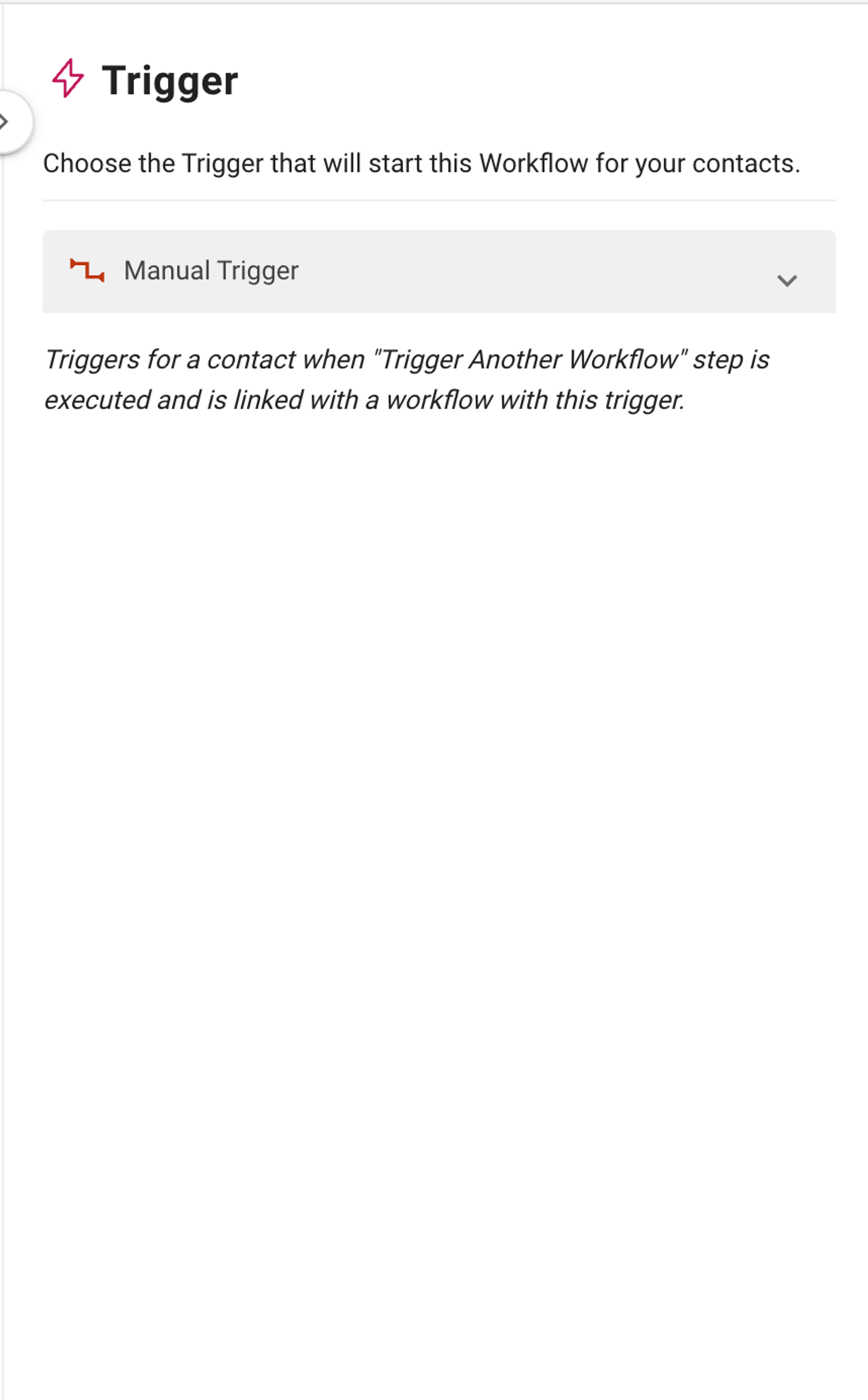
Pemicu Siklus Hidup yang Diperbarui memulai alur kerja setiap kali Tahap Siklus Hidup Kontak berubah. Hal ini memungkinkan Anda untuk mengotomatiskan tindakan berdasarkan perkembangan Kontak melalui tahapan penjualan Anda, seperti kualifikasi prospek, tindak lanjut, atau upaya retensi pelanggan.
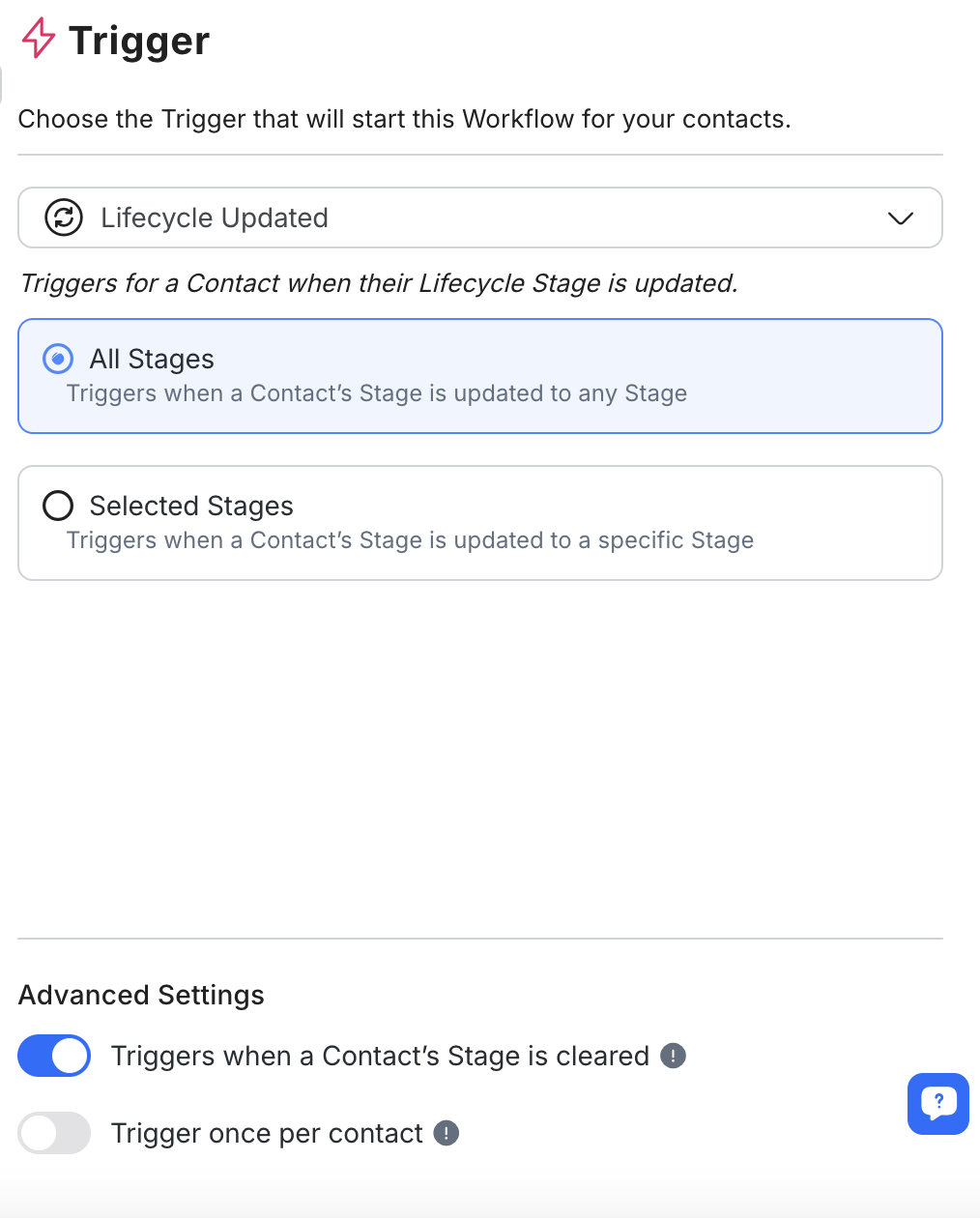
Aktifkan Siklus Hidup di Pengaturan
Pastikan fitur Siklus Hidup diaktifkan di pengaturan ruang kerja Anda. Jika Siklus Hidup tidak diaktifkan, Anda harus mengaktifkannya sebelum mengonfigurasi Pemicu ini.
Pilih Tahap Siklus Hidup
Setelah memilih Pemicu ini, pilih Tahap Siklus Hidup yang akan memulai alur kerja.
Semua Tahapan: Memicu alur kerja setiap kali Tahapan Kontak diperbarui, apa pun tahapannya.
Tahapan Tertentu: Memicu alur kerja hanya ketika Tahapan Kontak diperbarui ke satu atau beberapa Tahapan yang dipilih. Anda dapat memilih satu atau beberapa Tahapan sesuai kebutuhan.
Konfigurasikan Pengaturan Lanjutan (Opsional)
Pemicu Saat Dihapus: Secara opsional, aktifkan pengaturan ini untuk memicu Alur Kerja saat Tahap Siklus Hidup Kontak dihapus, tanpa menyisakan Tahap yang ditetapkan.
Picu Sekali Per Kontak: Bila diaktifkan, ini memastikan Alur Kerja dipicu hanya sekali untuk setiap Kontak, bahkan jika mereka masuk kembali ke Tahap yang dipilih.
Gunakan templat Google Sheets kami untuk menangkap data utama dan melacak tingkat konversi dengan Langkah Siklus Hidup Pembaruan.
Jika iklan Klik-untuk-Obrolan Anda'tidak muncul seperti yang diharapkan, hal itu'mungkin disebabkan oleh pengaturan tertentu dalam konfigurasi iklan Anda yang tidak selaras dengan jenis yang didukung. Berikut'yang perlu diperiksa:
Saluran yang Didukung: Pastikan Saluran yang Anda gunakan didukung. Saat ini, respond.io mendukung
Platform Bisnis WhatsApp (API)
API Awan WhatsApp
Pesan Facebook
Status Iklan: Pastikan iklan Anda disetel keAktif atau Dijeda.
Tujuan Kampanye: Verifikasi apakah tujuan iklan'Anda cocok dengan salah satu jenis yang didukung.
Nama sasaran iklan Meta sebelumnya: BRAND_AWARENESS, LINK_CLICKS, CONVERSIONS, MESSAGES, TRAFFIC, dan REACH.
Nama tujuan iklan Meta baru (beta): OUTCOME_ENGAGEMENT, OUTCOME_AWARENESS, OUTCOME_TRAFFIC, OUTCOME_LEADS, dan OUTCOME_SALES.
Sasaran Pengoptimalan: Sasaran pengoptimalan iklan'Anda adalah salah satu dari berikut ini: OFFSITE_CONVERSIONS, CONVERSATIONS, IMPRESSIONS, atau LINK_CLICKS.
Jenis Tujuan: Jenis tujuan iklan Anda adalah salah satu dari berikut ini: APPLINKS_AUTOMATIC, INSTAGRAM_DIRECT, MESSENGER, APP, atau WHATSAPP.
Artikel terkait 👩💻